Contents
- 1 Kích hoạt iPhone là bước bắt buộc trước khi sử dụng điện thoại. Kích hoạt iPhone không cần SIM nhà mạng dường như bất khả thi, nhưng với 4 cách dưới đây, điều đó là khá dễ dàng và hiệu quả. Bạn có thể kích hoạt iPhone bằng iTunes, cuộc gọi IOS, bằng R-Sim hoặc X-Sim hay thậm chí là bằng Jailbreak. Cùng theo dõi nhé!
- 1.1 1. Kích hoạt iPhone không cần SIM bằng iTunes
- 1.2 BẠN QUAN TÂM
- 1.3 Top các app giải toán cấp 2 THCS lớp 6, 7, 8, 9 TỐT nhất 2023
- 1.4 “Kỷ Niệm” trong Tiếng Anh là gì: Định Nghĩa, Ví Dụ Anh Việt
- 1.5 2. Kích hoạt iPhone bằng cuộc gọi SOS
- 1.6 3. Sử dụng R-Sim hoặc X-Sim để kích hoạt iPhone
- 1.7 4. Kích hoạt iPhone bằng Jailbreak
Kích hoạt iPhone là bước bắt buộc trước khi sử dụng điện thoại. Kích hoạt iPhone không cần SIM nhà mạng dường như bất khả thi, nhưng với 4 cách dưới đây, điều đó là khá dễ dàng và hiệu quả. Bạn có thể kích hoạt iPhone bằng iTunes, cuộc gọi IOS, bằng R-Sim hoặc X-Sim hay thậm chí là bằng Jailbreak. Cùng theo dõi nhé!
1. Kích hoạt iPhone không cần SIM bằng iTunes
Cách đầu tiên cũng là cách đơn giản và hiệu quả nhất để kích hoạt iPhone khi không có SIM chính là sử dụng iTunes.
Bạn cũng có thể tham khảo Cách tải iTunes cho máy tính Windows đơn giản.
Các bước để kích hoạt iPhone bằng iTunes được tiến hành như sau:
Bước 1: Cài đặt iTunes trên máy tính của bạn từ trang web chính thức của Apple. Bạn nên tải hay cập nhật phiên bản mới nhất của nó để sử dụng các tính năng được tốt nhất.

Cài đặt iTunes về máy tính
Bước 2: Sử dụng cáp USB iPhone để đính kèm iPhone non x activated với máy tính. Nhấn “Continue” (Tiếp tục) để tiếp tục kích hoạt iPhone.
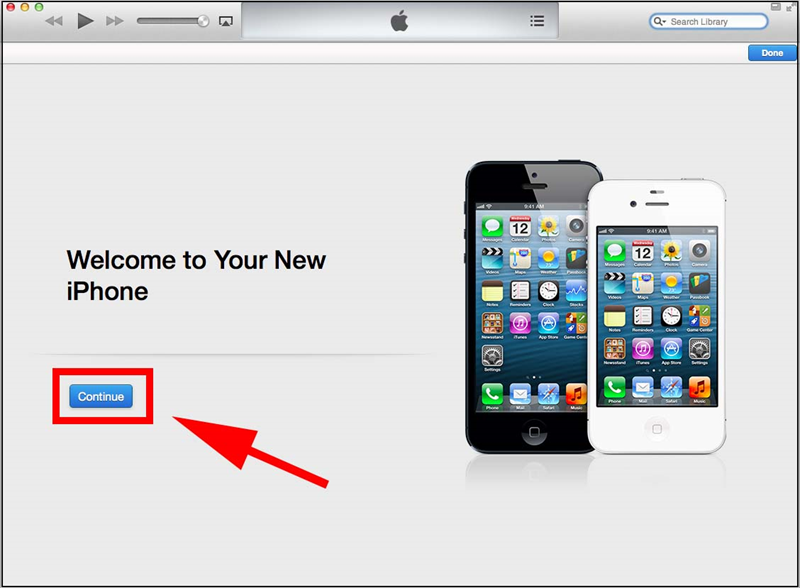
Nhấn
Bước 3: iTunes sẽ khởi động và tự phát hiện iPhone của bạn. Chọn “Thiết lập như iPhone mới” (Set up as new iPhone) > Chọn “Tiếp tục” (Continue).
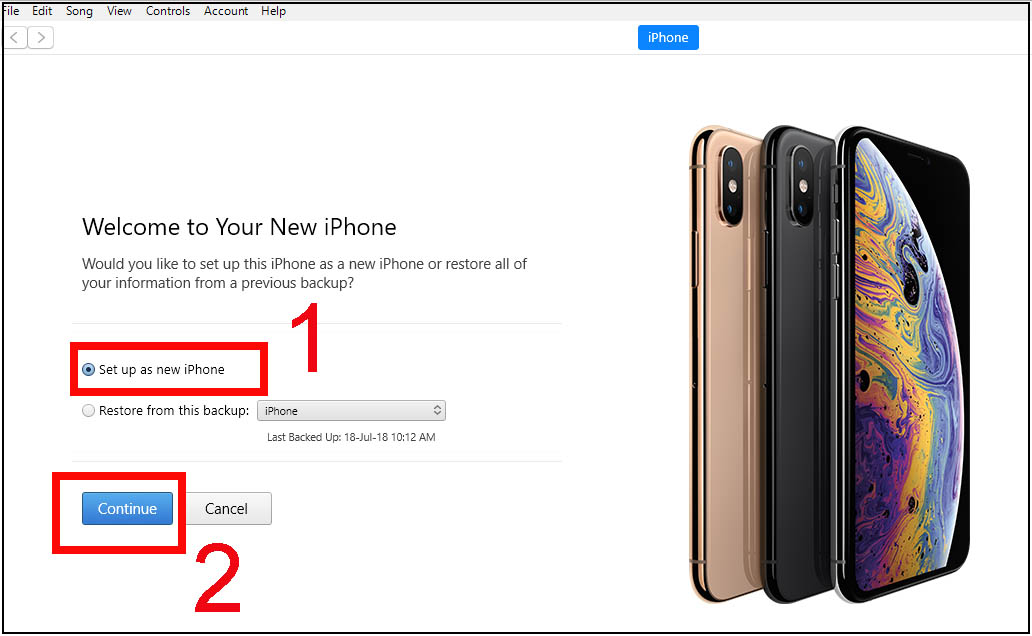
Thiết lập như iPhone mới
Bước 4: Sau khi chuyển hướng đến “Sync với iTunes”, bạn bấm vào nút “Bắt đầu” và chọn “Sync”.
Bạn cần chờ cho quá trình trên hoàn tất, sau đó tách iPhone từ máy tính và kết thúc quá trình cài đặt trên iPhone của bạn.
2. Kích hoạt iPhone bằng cuộc gọi SOS
Kích hoạt iPhone bằng cuộc gọi khẩn cấp SOS được coi là một thủ thuật khi iPhone của bạn không có thẻ SIM. Thủ thuật này liên quan đến việc sử dụng tính năng gọi khẩn cấp của iPhone nhưng không thực sự kết nối cuộc gọi.
Các bước để kích hoạt iPhone bằng cuộc gọi khẩn cấp SOS được trình bày dưới đây:
Bước 1: Khi bạn đang ở màn hình thông báo lỗi “Không lắp thẻ SIM”, bạn nhấn nút Home để thấy tùy chọn cuộc gọi khẩn cấp.
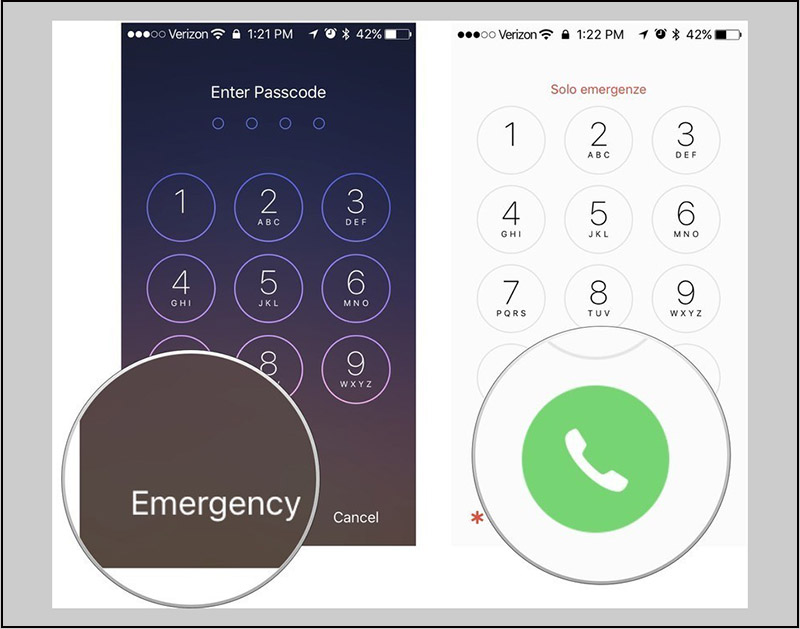
Kích hoạt iPhone bằng cuộc gọi khẩn cấp
Bước 2: Thực hiện gọi đến 112 hoặc 999, sau đó bấm điện nút bật/ tắt để ngắt kết nối cuộc gọi.
Bước 3: Khi màn hình hiện ra một cửa sổ để hủy cuộc gọi, bạn cần chọn nó và sẽ thấy iPhone của bạn được kích hoạt.
3. Sử dụng R-Sim hoặc X-Sim để kích hoạt iPhone
R-Sim hoặc X-Sim thực ra là 1 dạng của sim ghép, là 1 bản vi mạch nhỏ lắp cùng với sim để đánh lừa các nhà mạng bên nước ngoài, giúp máy nhận sim của các nhà mạng tại Việt Nam, có thể nghe gọi được, sử dụng gọi điện, SMS ổn định được như iPhone phiên bản quốc tế.
Bước 1: Chèn R-Sim hoặc X-Sim vào iPhone của bạn.

Chèn R-Sim hoặc X-Sim vào iPhone
Bước 2: Chọn nhà cung cấp mạng di động của bạn. Nếu nhà mạng không được liệt kê thì bạn chọn “input imsi” (IMSI đầu vào).
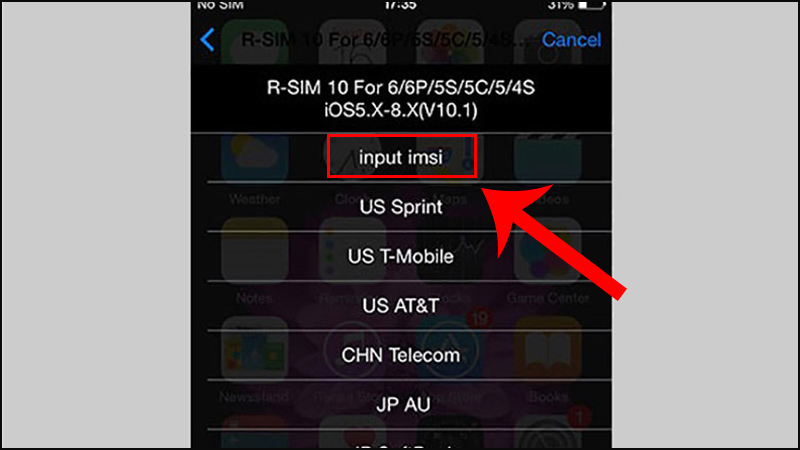
Chọn nhà cung cấp mạng di động của bạn. Nếu nhà mạng không được liệt kê thì bạn chọn
Bước 3: Chọn mẫu iPhone của bạn từ các tùy chọn cho trước như hình dưới đây.
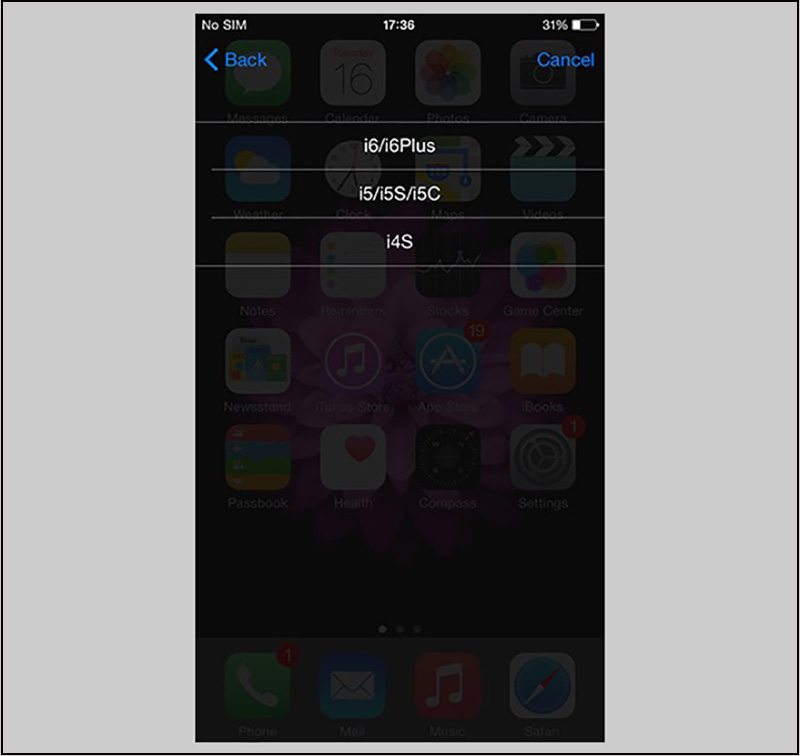
Chọn mô hình iPhone
Bước 4: Chọn phương pháp mở khóa phù hợp nhất với bạn.
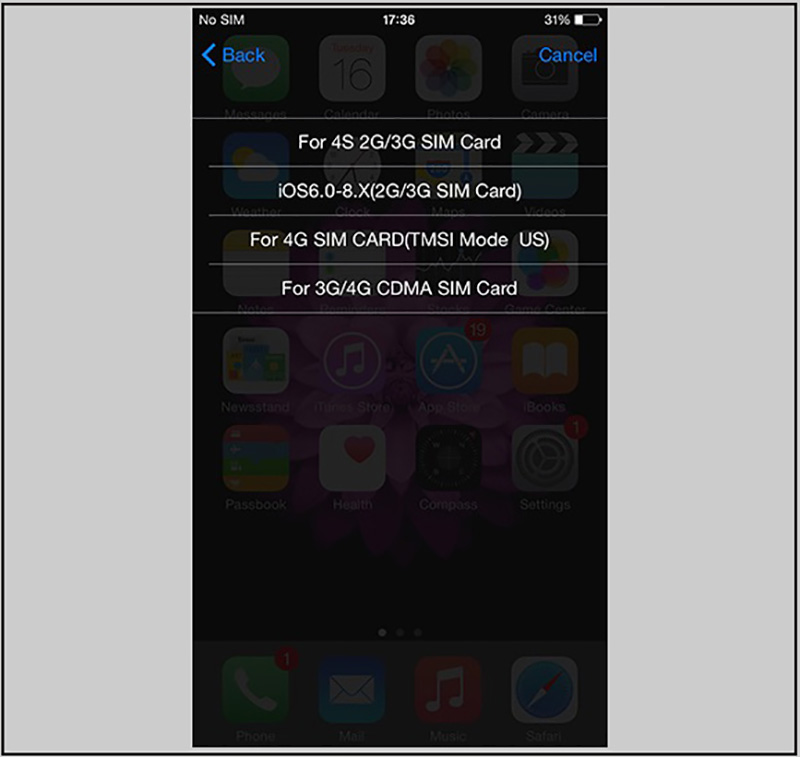
Chọn phương thức mở khóa phù hợp
Bước 5: Chọn “Chấp nhận” (Accept) để khởi động lại iPhone và xác nhận quá trình này.
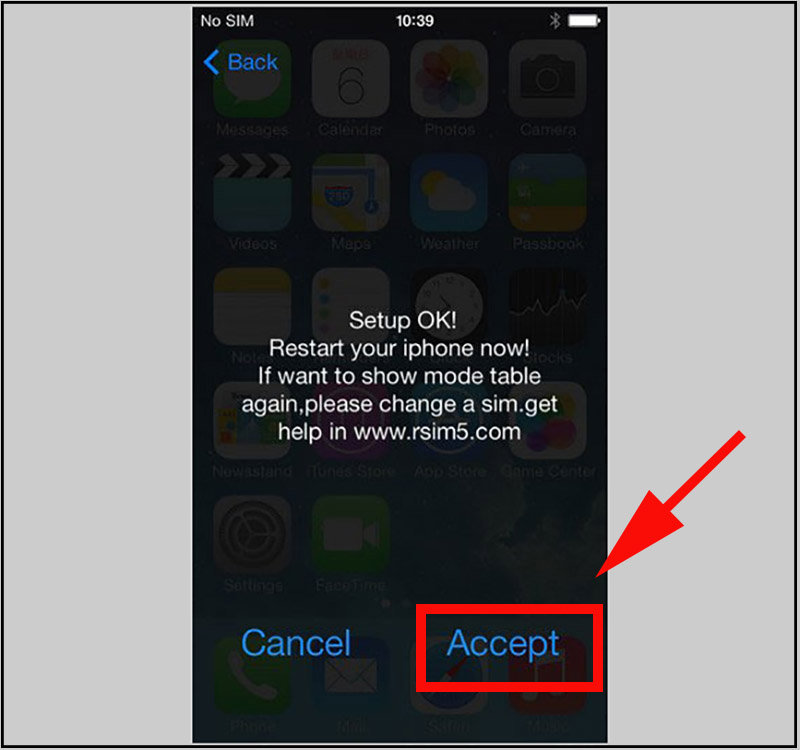
Xác nhận quá trình kích hoạt
4. Kích hoạt iPhone bằng Jailbreak
Nếu những cách trên không thực sự hữu hiệu với iPhone của bạn thì bạn có thể sử dụng cách thức cuối cùng này.
Jailbreak được hiểu đơn giản là loại bỏ tất cả các hạn chế áp đặt bởi Apple Inc để làm xáo trộn nội bộ các thiết lập của iPhone và khai thác phần mềm của nó.
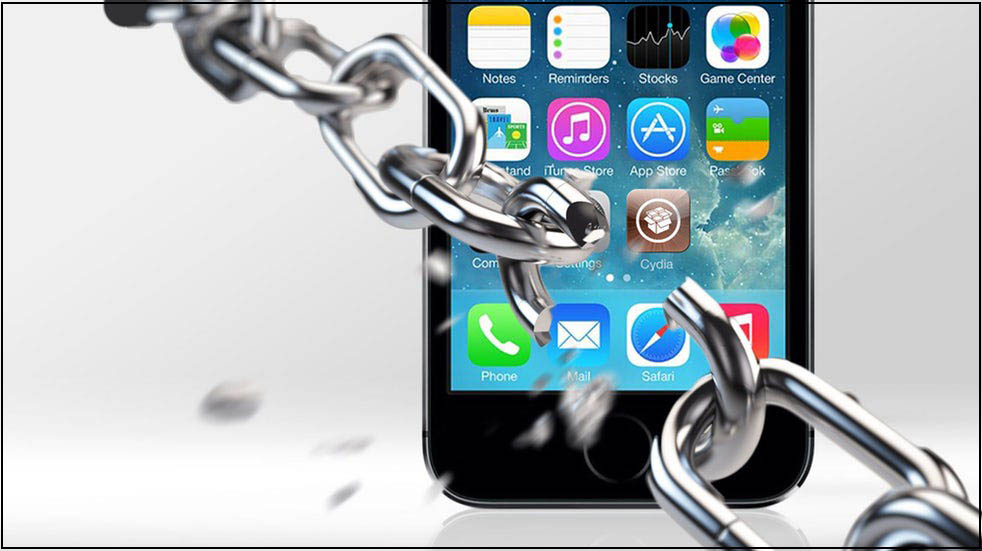
Kích hoạt bằng Jailbreak
Một số mẫu iPhone đang kinh doanh tại Thế Giới Di Động
4 cách kích hoạt iPhone không cần SIM nhà mạng giới thiệu trên đây đã được thử nghiệm và xác nhận bởi nhiều người dùng iPhone. Hy vọng bài viết sẽ giúp ích cho bạn!
